【摘要】:图7-35 标准任务处理框架可以看到,整个页面的最上方是任务标题栏,用于显示任务的标题、开始时间、状态、优先级等信息;在任务栏下方是工具栏,包含了按钮以及标准功能链接,链接分别用于打开附件区以及注释区;整个截图只有左下方才是实际的应用区。3)“撤销”按钮:需要注意的是,同一个任务仅能由一个用户进行处理,一旦一个用户打开,其他可处理用户中的待办也会消失,因为系统认为任务已经被“认领”了。
当用户单击任意一个待办任务时,将会在浏览器中打开一个新窗口并进入对应的任务处理页面。任务处理页面除了在任务中绑定的Web Dynpro接口视图或者其他系统的集成页面外,还有一个SAP BPM提供的标准BPM任务处理框架,如图7-35所示。
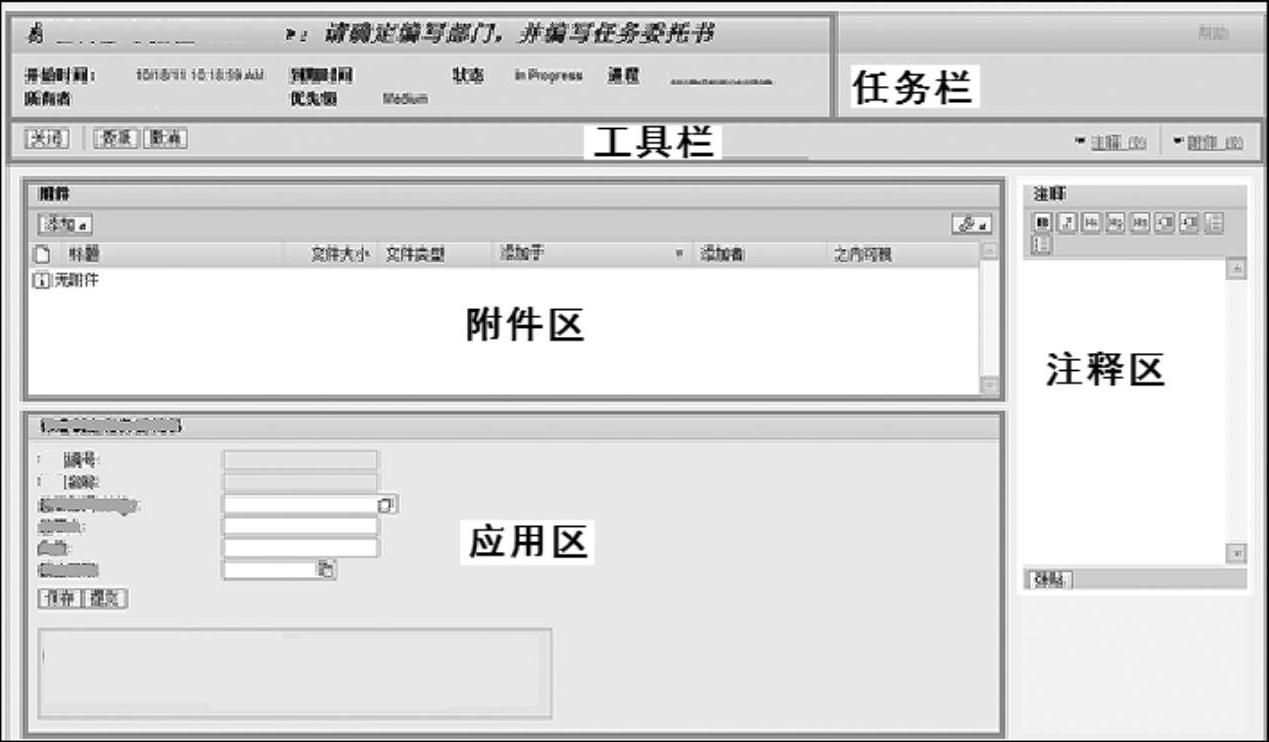
图7-35 标准任务处理框架
可以看到,整个页面的最上方是任务标题栏,用于显示任务的标题、开始时间、状态、优先级等信息;在任务栏下方是工具栏,包含了按钮以及标准功能链接,链接分别用于打开附件区以及注释区(默认是关闭状态,在单击链接后才会显示);整个截图只有左下方才是实际的应用区(图中是Web Dynpro的接口视图对应内容的显示)。
其中工具栏包含了3个标准功能按钮。(www.daowen.com)
1)“关闭”按钮:仅关闭当前处理页面,不是关闭流程,待办仍然留在待办清单中;但是在关闭后任务的状态会发生变化,从“新(New)”变成了“进行中(In Progress)”。
2)“委派”按钮:将任务委派给一个指定用户,但是指定的对象必须是任务的执行人;如果想要长期委派,如审批人需要出差一段时间无法登录系统,则需要在通用工作清单中进行长期自动委派的设置。
3)“撤销”按钮:需要注意的是,同一个任务仅能由一个用户进行处理(并行分支中的不同任务可以由多用户处理),一旦一个用户打开,其他可处理用户中的待办也会消失,因为系统认为任务已经被“认领”了。所以如果用户在打开任务后发现自己无法处理,则需要单击“撤销”按钮,这样其他处理用户才能在工作清单中重新看到该任务。
免责声明:以上内容源自网络,版权归原作者所有,如有侵犯您的原创版权请告知,我们将尽快删除相关内容。







